-
Какие преимущества экспорта ESXi VM?
-
Как экспортировать VM из хоста ESXi?
-
Как импортировать VM через клиент ESXi?
-
Как экспортировать VM из клиента vSphere/vCenter?
-
Как использовать шаблон OVF для создания нового VM в vSphere?
-
Как выполнить резервное копирование ESXi VM и выполнить миграцию VM между платформами?
-
Заключение
ESXi является гипервизором в наборе vSphere. Чтобы управлять всеми VM на хосте, пользователи могут войти в консоль управления ESXi, чтобы создать, удалить или экспортировать VM.
Какие преимущества экспорта ESXi VM?
Во-первых, виртуальная машина похожа на физическую машину. У нее есть виртуальный жесткий диск, который существует в виде файла VMDK. Экспорт VM - это один из методов резервного копирования VM, но все же рекомендуется сделать реальное резервное копирование VM.
Во-вторых, VM содержит полезные данные. Если они нужны на другом хосте ESXi, экспорт и импорт VM могут быть простым методом использования данных на новом хосте. Этот тип миграции VM также полезен в случае обслуживания и обновления сервера.
В-третьих, поскольку у VM есть свой виртуальный диск, возможно ли скопировать виртуальный диск и непосредственно использовать его на другой платформе виртуализации для простого достижения миграции между платформами?
Вы найдете ответ в этой статье и узнаете, как экспортировать VM из хоста ESXi/клиента vSphere/vCenter..
Как экспортировать VM из хоста ESXi?
Процедуры экспорта VM могут быть завершены на консоли управления ESXi. В консоли VM можно экспортировать как Шаблон OVF, и вы сможете узнать, как использовать шаблон для создания нового VM в следующем разделе.
Войдите в ESXi хост через веб-браузер
Выключите VM, которую вы хотите экспортировать
Щелкните правой кнопкой мыши на VM и выберите Export
Проверьте .vmdk file (.ovf и .mf файлы часто проверяются по умолчанию)
Нажмите Export. Загрузка будет перезапущена. Найдите файлы, где ваш веб-браузер хранит файлы.
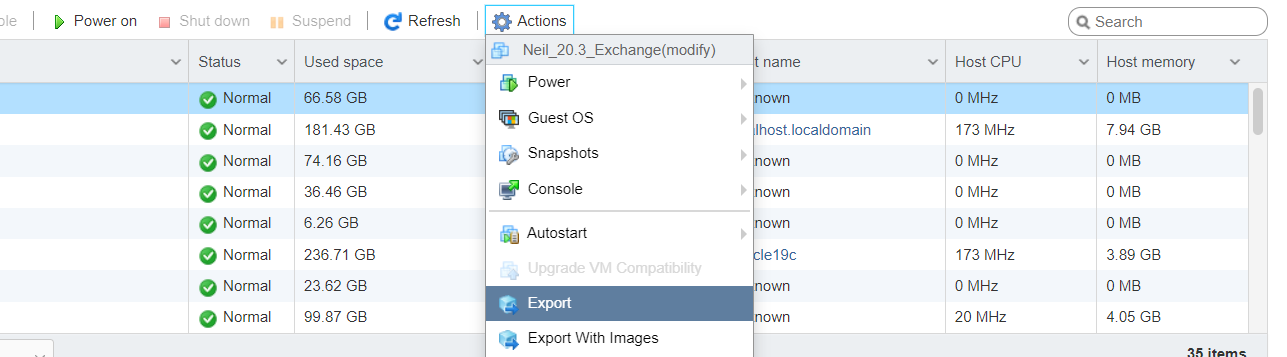
Советы: Файл VMDK - это виртуальный диск VM. Загрузка может занять несколько минут. Чтобы экспортировать только файл VMDK, у нас есть пост, в котором представлен как скопировать файлы VMDK.
Как импортировать VM через клиент ESXi?
Ваш экспорт VM может быть использован для импорта на хост ESXi через клиент ESXi.
Войдите в клиент ESXi > щелкните правой кнопкой мыши на хост > выберите Create/Register VM
Выберите Deploy виртуальную машину из файла OVF или OVA > нажмите Next
Следуйте мастеру настройки, чтобы настроить хранилище и другую информацию.
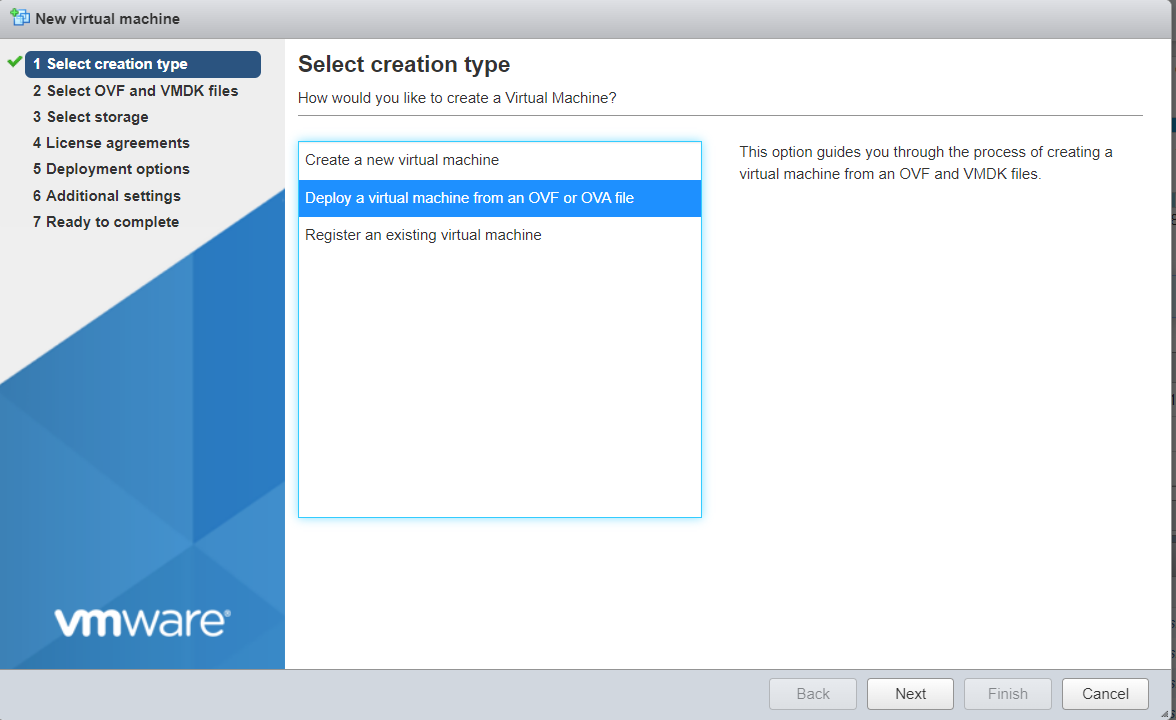
Как экспортировать VM из клиента vSphere/vCenter?
vCenter - это инструмент управления для виртуальной среды vSphere. Вы также можете войти в vCenter через vSphere клиент. В vCenter вы также можете экспортировать и импортировать VM с помощью файла .OVF.
Войдите в клиент vSphere через веб-браузер
Найдите VM и выключите ее
Щелкните правой кнопкой мыши на VM, выберите Template, а затем выберите Export OVF Template
Дайте имя экспортированному шаблону и нажмите кнопку OK. Загрузка начнется немедленно.
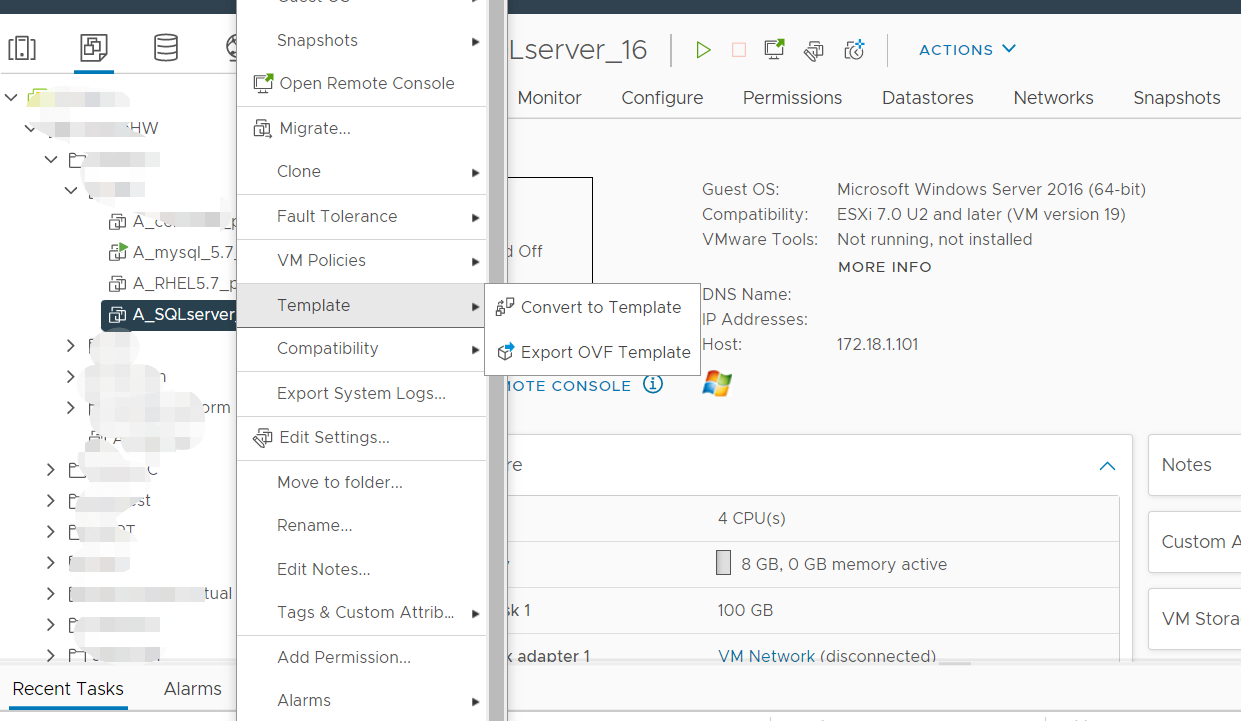
Примечание: Не забудьте разрешить всплывающие окна (по крайней мере, для этого сайта) в настройках браузера, иначе загрузка не сможет начаться.
Как использовать шаблон OVF для создания нового VM в vSphere?
OVF-шаблон содержит данные исходной VM, которые могут быть использованы для создания новой VM на другом хосте, как миграция VM.
1. Войдите в vCenter через веб-браузер
2. Когда вас попросят выбрать шаблон OVF, выберите Local files
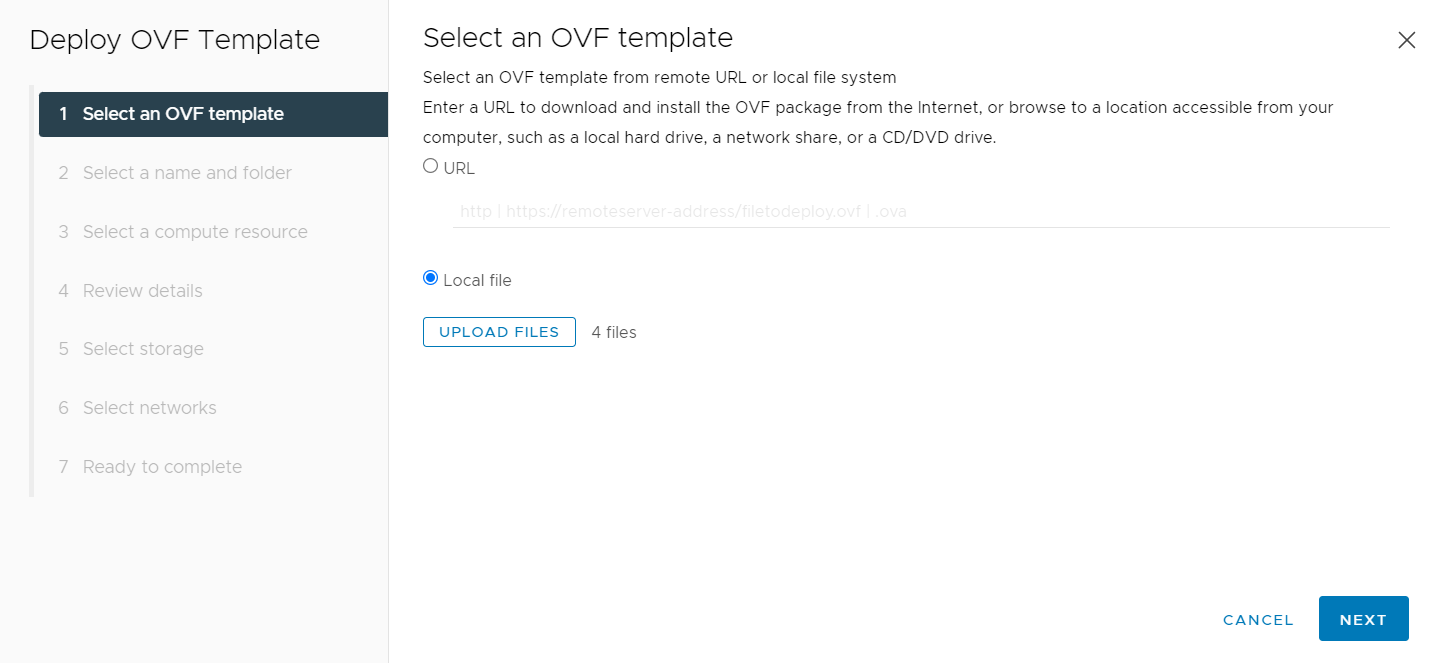
3. Нажмите Upload Files выберите все только что экспортированные файлы и нажмите Open. Нажмите Next
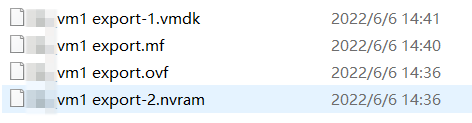
4. Дайте имя новой VM и выберите для нее папку. Нажмите Next
5. Выберите ресурс компьютера (хост) для него и нажмите Next
6. Выберите хранилище для этого и нажмите Next
7. Выберите сеть для него и нажмите Next
8. Просмотрите задачу и нажмите Finish
Иногда экспорт и развертывание шаблона OVF большой VM в vCenter занимает много времени или даже приводит к сбою. В этом случае можно экспортировать и развернуть шаблон OVF с помощью инструмента OVF, и этот инструмент также позволит вам экспортировать шаблон OVA с помощью командной строки.
Экспортированный шаблон OVF часто используется для создания новой VM или выполнения миграции v2v между хостами ESXi. Что делать, если вы хотите перенести VM ESXi на другую платформу виртуализации, например XenServer, oVirt и т. д.? Поскольку структуры различаются на различных платформах виртуализации, необходим конвертер, если вы хотите переместить VM на другую платформу.
Как выполнить резервное копирование ESXi VM и выполнить миграцию VM между платформами?
Для быстрого резервного копирования ESXi VM и миграции ESXi VM на другую виртуализационную платформу, вам нужно Vinchin Backup & Recovery.
Развертывание Vinchin Backup & Recovery в виртуальной среде происходит очень быстро. Благодаря технологии безагентного резервного копирования требуется просто добавить хост ESXi на сервер резервного копирования для резервного копирования любой VM на хосте без развертывания агента на каждой VM, поддерживающей ESXi 4/5/6/7.
Процесс резервного копирования VM в Vinchin Backup & Recovery прост. После правильной настройки, VM может быть выбрана как в vCenter, и задача по созданию резервной копии будет выполнена с помощью мастера резервного копирования за 4 шага: выбор VM, выбор места назначения резервной копии, выбор стратегий резервного копирования и подтверждение задачи.
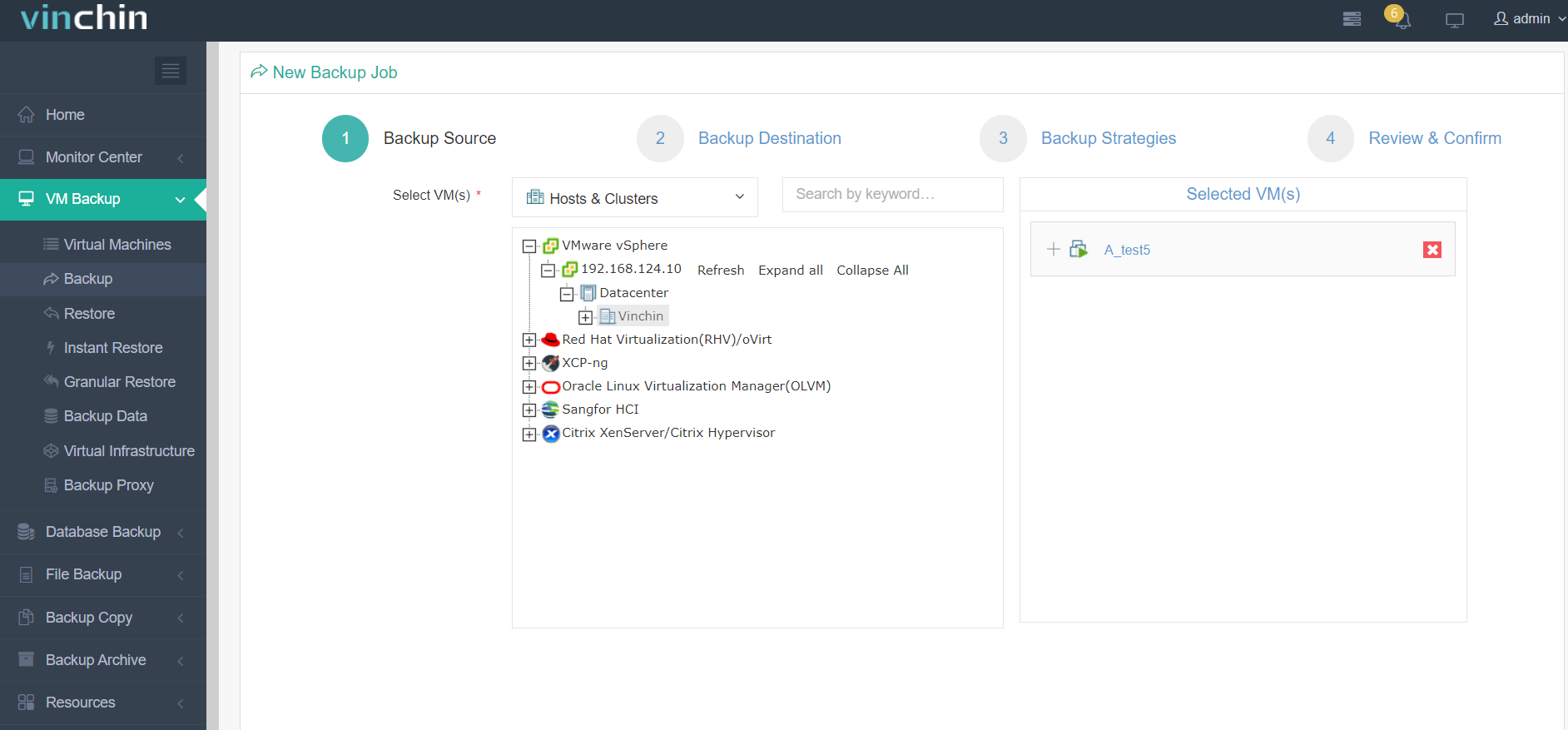
С помощью резервного копирования VM, вы можете использовать его для создания новой виртуальной машины на другом хосте ESXi или другой платформе виртуализации, такой как XenServer, oVirt (до 9 различных платформ).
Существуют и другие расширенные функции, включая Instant Recovery (восстановление VM любого размера за 15 секунд), Data Deduplication and Compression (экономия 50% хранилища резервного копирования), Granular Recovery (восстановление определенного файла из бэкапа) и т.д.
Vinchin Backup & Recovery был выбран тысячами компаний, и вы также можете начать использовать эту мощную систему с 60-дневной полнофункциональной пробной версией! Свяжитесь с нами и оставьте ваши потребности, а затем вы получите решение в соответствии с вашей IT-средой.
Заключение
Экспорт VM с хоста ESXi необходим, когда вы хотите создать резервную копию VM или перенести VM на другой хост ESXi. В этой статье вы узнали, как экспортировать VM через хост ESXi, клиент vSphere или vCenter, а также как использовать экспортированный шаблон для создания новой виртуальной машины.
Чтобы улучшить резервное копирование VM и обеспечить возможность кроссплатформенной миграции, вы можете выбрать Vinchin Backup & Recovery. Не упустите бесплатную пробную версию.
поделиться:




















